כיצד להפעיל ולהשבית את Defender Windows?
כַּאֲשֵׁרמיקרוסופטמְשׁוּלָבDefender Microsoftלמערכת ההפעלה שלהWindows 10, זה היה סוג של התגלות. בְּדֶרֶך כְּלַל,תוכנת אנטי-ריגול ותוכנות נגד תוכנותבחינם יכול להיות חסר תועלת.
אוּלָם,Defender Windowsהוא בהחלט לא אדם רטוב, הוא מציע כלים שעבורם רבים מהמתחרים שלו גובים בונוס. כמובן, אל תצפו למגוון המלא של התכונות המסופקות על ידי נורטון או מקאפי, ואל תסמכו על יציבות.
לפעמים כלים שלבִּטָחוֹןהותקן מראש כמוDefender Windowsיכול לשבש את יתרת האבטחה ותוכלו לראות שתכונות מסוימות אינן עובדות כראוי, במיוחד אם קנית אחת מהדוגמאות של התשלום לעיל.
אם זה המקרה ותגלה סכסוך, סביר להניח שתרצה לקחת בחשבוןהשבתתDefender Windows כך שהמחשב שלך יפעל שוב.
אבל מילת אזהרה: אם תחליט לבטל אתDefender Windows, אתה כבר לא תהיה מוגן כל עוד לא הפעלת את המתג להפעלה מחדש של Defender.
נראה ביתר פירוט כיצד להפעיל ומבטל את זהתוכנת אבטחה בחינםאבל אם אתה תוהה מתי להשתמש ב- Windows Defender, הנה התשובה שלך.
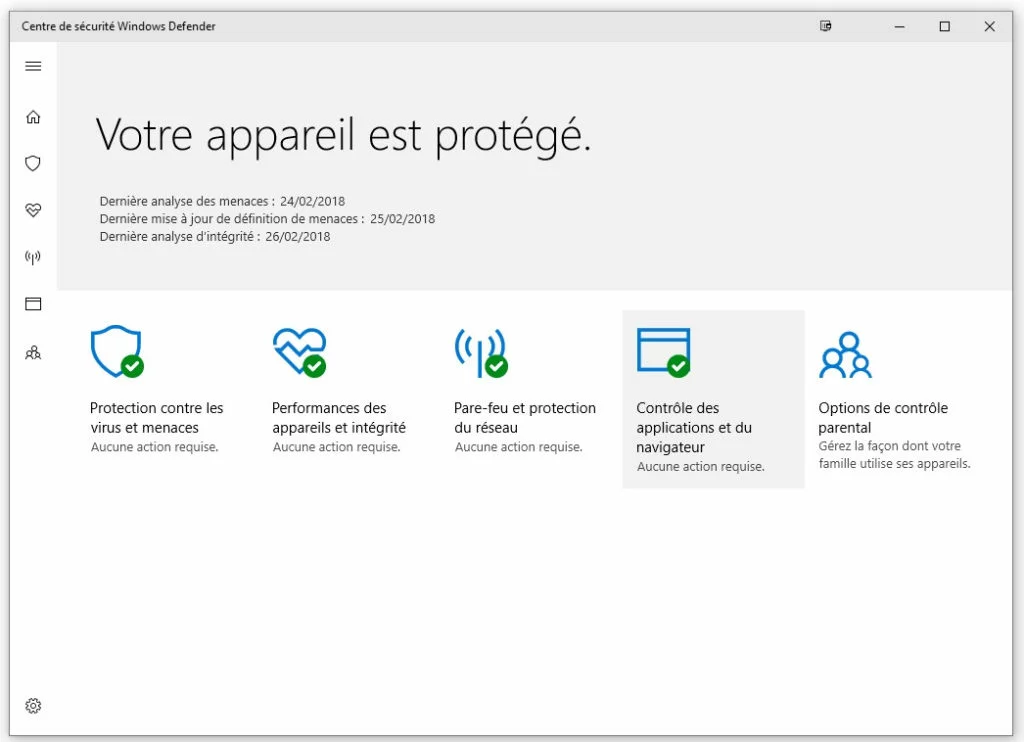
מדוע כדאי להשתמש ב- Windows Defender?
למרות שתוכנה חופשית בדרך כלל אינה יעילה מבחינת תכונות, Windows Defender הוא למעשהאחד מכלי ההגנה הטובים ביותר למחשב האישי שלך.
זה משלב כלי ניתוח זמן אמיתי, הגנהעָנָןוה-הַדחָקָהשלתוכנה זדוניתו אינך צריך להציג מודעות או להוסיף תוספות כדי להגן על המחשב האישי שלך. אין גם גרסת פרימיום, כך שאין הודעות או פופ -פופ פועמות המבקשות ממך לעדכן.
שנית, אין צורך להתקין או להוריד שום דבר מחוץ לעדכונים רגילים ונחוצים שניתן לנהל על ידי Windows Update. Windows Defender משולב במערכת ההפעלה של Windows והעובדה הפשוטה של הפעלת Windows 10 מעניקה לך גישה מלאה לפלטפורמת האנטי -וירוס.
אם כי חופשי ויעיל,Windows Defender כנראה לא יהיה המתקדם ביותר עבור צרכי האבטחה הגבוהים ביותר- לדוגמה, פרוס אנטי -וירוס על כל העסק או אם יש לך נתונים רגישים מאוד במחשב שלך, אך זה די והותר למשתמש.
כיצד לבדוק אם Windows Defender פועל
הדבר הראשון שצריך לעשות הוא לבדוק אם Windows Defender מופעל או מושבת. לשם כך, עיין באזור ההודעות שנמצא בשורת המשימות (משמאל לתצוגה של הזמן וממש לפני סיום שורת המשימות).
אתה מחפש אייקוןדוֹמֶהלאחדמורשֶׁלטִירָהו
זה יכול להיות עם האלמנטים הנסתרים, אז לחץ על החץ למעלה והסתכל פנימה.
אם הסמל מופיע (ואין צלב (x) לצידו, זה אומר שהמגן פועל ואינך צריך לנקוט צעדים אחרים. אם זה לא, או אם אתה רוצה לכבות אותו, המשך לקרוא.
כיצד להפעיל את Windows Defender
- כדי להתחיל, לחץ על תפריט התחל (או על מסך האתחול של Windows 8) והקלד "Defender" בסרגל החיפוש (אתה יכול גם ללחוץ על המפתחותWindows + Q.להצגת סרגל החיפוש הדרוש). קיצור דרך זה ישיק אתפוּנקצִיָהשֶׁלמֶחקָרבמערכת שלך.
Defender Windows אמור להופיע ברשימת התוצאות. לחץ עליו כדי להתחיל את התוכנית. אם זה מפעיל ומביא אותך ישירות ללוח המחוונים של התוכנית, עבור לשלב חמישי.
- ניתן להציג הודעה: "יישום זה בוטל ואינו עוקב אחר המחשב שלך". אם זה המקרה, חיפוש "מרכז פעולה»בתפריט התחל (או במסך ההתחלה של Windows 8), ואז לחץ עליו כדי לפתוח אותו.
- פעם במרכז התחזוקה, לחץ על כרטיסיית הבטיחות כדי לראות איזו תוכנית מנהלת הגנה מפני תוכנת ריגול ותוכנה לא רצויה. אם אתה רוצה להחליף סוויטהAntispywareקיים, כגוןממוצע לְשַׁחְרֵרולהפעילמָגֵןתחילה עליך להסיר את ההתקנה של הסוויטה הנוכחית באמצעות תפריט תוכניות לוח התצורה.
Sous Windows 10
הדברים קצת שונים. עליך לפתוח את לוח התצורה (אך לא את יישום ההגדרות), ואז ללכת אליומערכת ואבטחה>בִּטָחוֹן ET תַחזוּקָהו תחת אותה כותרת ("הגנה מפני תוכנת ריגול ותוכנה לא רצויה"), אתה יכול לבחור את Windows Defender. אך שוב, הקפידו להסיר את ההתקנה של כל תוכנה קיימת.
- כעת, לאחר שהסרת את ההתקנה של התוכניות הקיימות נגד ריגול או אנטי-וירוס, הקלד את "Defender" בתפריט START, ואז לחץ על התוכנית. אם אפשרות זו מושבתת, הודעה תודיע לך ועל קישור טקסטואלי המציין: "לחץ כאן כדי להפעיל אותו». קדימה ולחץ על הקישור כדי להפעיל את Windows Defender.
- אם המחשב שלך כבר לא מוגן, עבור אל לוח המחוונים של Windows Defenderו המגן יכול להיות מיושן, כך שזה כןמומלץהַתחָלָהעדכן את תוכנת ההגנה שלךו לחץ על הלחצן המעודכן ופעל בשלבים כדי להתקין את עדכוני המגן האחרונים
- כשרואים סרגל ירוק מנחם, Defender עודכן במלואו ומוכן להגן על המחשב שלך.
- אם תלחץ על קישור הכלים, אז על הגנה אמיתית בזמן ברכיב השמאלי, אפשרויות רבות נוספות לניתוח הורדות, קבצים מצורפים ותוכניות ראויים גם להיות מופעלים.
כיצד לבטל את Windows Defender
לִשְׁפּוֹךהשבתתWindows Defender, למשל להתקנה או להשתמש בתוכנה אחרת נגד Spyware, המשך כדלקמן.
- לחץ על תפריט התחל (או על מסך ההתחלה של Windows 8), הקלד את "Defender" בשורת החיפוש, ואז לחץ על Windows Defender כאשר הוא מופיע. אתה מופנה ללוח המחוונים של התוכנית.
- תחת Windows 7 או 8, עבור לתפריט כלים, ואז לחץ על אפשרויות. משם, לחץ על מנהל המערכת בחלונית השמאלית, ואז בטל את הסימון של התיבה "השתמש בתוכנית זו".
- מתחת לחלונות 10 הדברים קצת יותר ישירים. לאחר שתפתח את התוכנית, תראה את לוח המחוונים של ההגדרות (תוכל גם ללכת לשם באמצעות הגדרות> עדכון ואבטחה> Windows Defender). כעת החלף את הפרמטר שלהגנה אמיתית בזמןשל "עַל"ON"כבוי». אתה יכול גם לבטל את אפשרות ההגנה המבוססת על ענן אם תרצה.
- לאחר מכן תודיעו לך את זההתוכנית מושבתת.
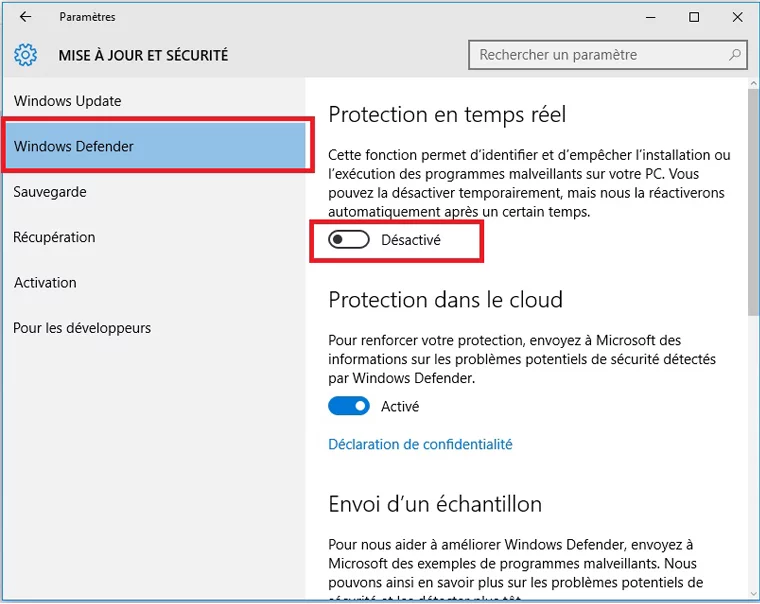
עכשיו אתה יודע להפעיל ולהשבית את Windows Defender.
זהו זה. עם זאת, זכור כי לא תהיה מוגן אם אין לך תוכנה אחרת נגד תוכנות או אנטי-וירוס עשויה להיות תוכנה זדונית היא גדולה בשנת 2019.
